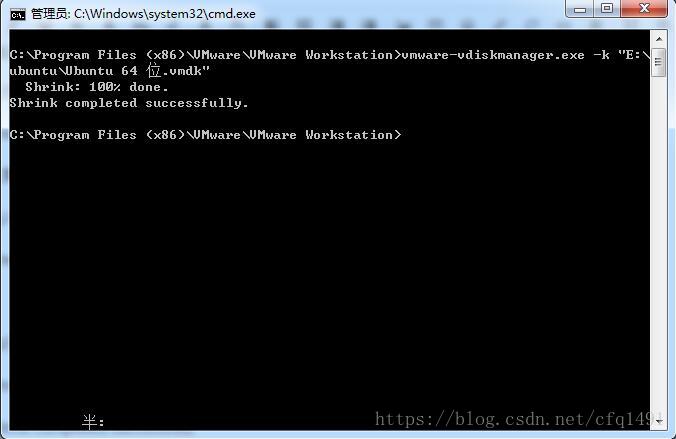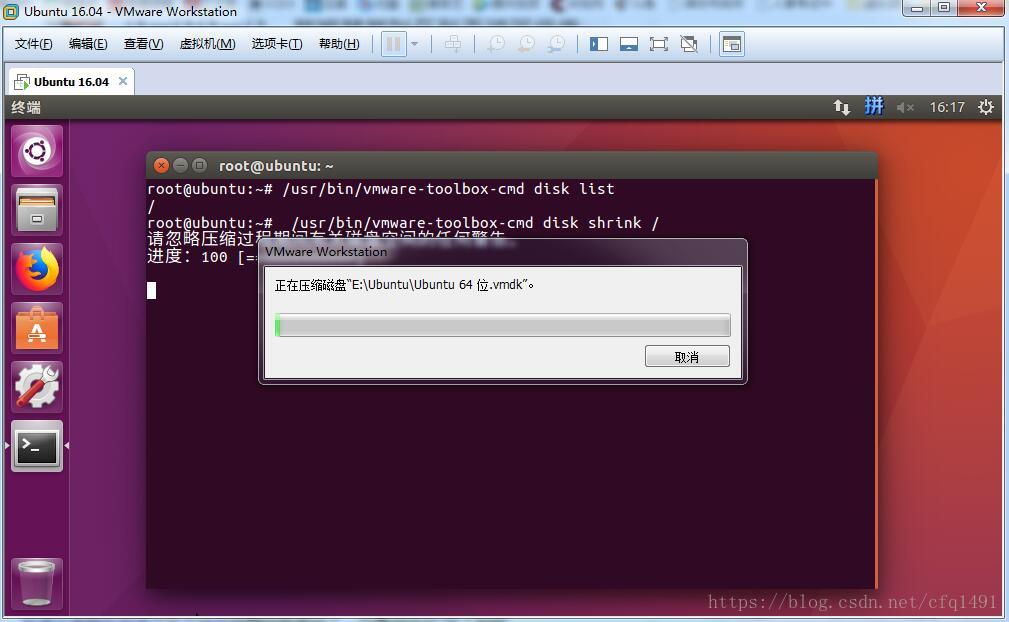如何減小Ubuntu 16.04系統下VMware虛擬機器硬碟空間佔用過大問題
阿新 • • 發佈:2019-01-01
VMware虛擬機器佔用硬碟空間只增大不減少,即使你刪除檔案,佔用的硬碟空間也不釋放。用了一段時間後空間不夠了。解決辦法:
方法一:在vmware的安裝目錄下,有一個vmware-vdiskmanager。
關閉虛擬機器,在windows系統下執行CMD命令:
vmware-vdiskmanager - k *.vmdk
注意:這裡的*是你的虛擬機器vmdk檔案的的檔名,還要包括路徑()。
輸入:
win+R
CMD
cd C:\Program Files (x86)\VMware\VMware Workstation
vmware-vdiskmanager.exe -k "E:\Ubuntu\ubuntu.vmdk"
執行過程會顯示進度,完成後會提示:
Shrink: 100% done.
Shrink completed successfully.
方法二: Ubuntu虛擬機器裝VMware Tools,執行下面的命令。
開啟你虛擬機器中的Terminal,輸入:
sudo /usr/bin/vmware-toolbox-cmd disk list 檢視磁碟掛載點,然後執行
sudo /usr/bin/vmware-toolbox-cmd disk shrink / (你的磁碟掛載點),不清楚的使用者可以直接執行
sudo /usr/bin/vmware-toolbox-cmd disk shrinkonly 壓縮所有的磁碟,然後會彈出一個
然後輸入你電腦的密碼,等待完成即可。
方法三:
操作方法是:選擇虛擬機器 點選編輯虛擬機器設定->硬碟->碎片整理和壓縮。
這樣磁碟變小了。